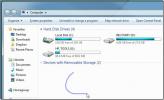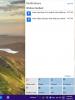Стартиране на приложения за Windows 7: Стартирайте програми с едно движение от лентата на задачите
Някога искали ли сте да стартирате няколко приложения за изпълнение на рутинни задачи с едно движение, без да се налага ръчно да създавате пакетен скрипт, за да се позовавате на изпълними приложения? Въпреки че файлът на пакетния скрипт (.BAT) може да се използва за стартиране на множество команди и приложения, това е a малко уморително ръчно добавяне на нови приложения, за да изтеглите файл и да редактирате съществуващите приложения “ пътеки. Това, което вероятно се нуждаете, е приложение като Стартиране на приложения за Windows 7 да създавате безпроблемно профили на приложенията, така че да могат да бъдат стартирани с едно щракване. Това е програма за стартиране на приложения, която ви позволява да добавяте приложения, преки пътища, файлове и др., Без да преживявате трудностите при създаването и редактирането на скрипта. Тъй като има конфигурационна конзола, базирана на GUI, всичко, което ви е необходимо, е да го създадете за добавяне на нови приложения, промяна на иконите на профила и редактиране на списъка с приложения, файлове и преки пътища
Windows 7 App Launcher поддържа както Windows 7 Jumplist, така и функции за преглед на миниатюри, което ви позволява да стартирате всички приложения в определен профил от лентата на задачите на Windows 7. Приложението може да работи и като приспособление за десктоп, което предоставя лесен начин за стартиране на профила на приложението и превключване между съществуващи профили. Главният екран ви позволява да активирате Стартирайте 7APL в режим на притурки опция и посочете нейното поведение. Можете също така да свържете комбинация с бързи клавиши, за да стартирате притурката, и да настроите основни настройки на приложението, включително Старт минимизиран, минимизиране при затваряне, стартиране при стартиране и затворете 7APL след изпълнение на задача от Jumplist.

За да добавите нов профил за стартиране на множество приложения, преминете към Нов профил раздела, въведете името на профила и натиснете Създаване на профил.

Това ще добави нов раздел според името на профила. В този раздел ще намерите опции за добавяне на приложения, които искате да стартирате под своя профил. Просто щракнете върху Преглед и изберете изпълним приложение от Windows Explorer. Можете да добавите колкото се може повече програми към списъка с приложения на вашия профил. Освен Jumplist, можете също да стартирате приложенията под вашия профил, като използвате комбинация от горещи клавиши. Когато се добавят всички необходими приложения, създайте бърза клавиша и след това щракнете върху Запазване / Актуализиране.

Ако искате да зададете профил като категория, активирайте съответната опция и щракнете върху Настройки. Ще се отвори отделен диалогов прозорец, където можете да дефинирате псевдоними за приложения.

Както бе споменато по-рано, че поддържа Jumplist и Thumbnail Preview функции за стартиране на приложенията в профили и навигация между тях. В преглед на миниатюри той показва навигационни бутони, за да преминете към следващия, предишния и последния използван профил.

С помощта на Jumplist можете бързо да изведете основния интерфейс или притурка (ако е активирана), да създадете нов профил и да представите приложения като задача от избрания профил, като щракнете върху Превключване към

Windows 7 App Launcher със сигурност улеснява стартирането на приложения в пакетен режим, без да се налага да преминавате през укрутен процес на създаване на пакетен скрипт. Към настоящото писание той е във фаза на бета тестване, така че можете да стартирате някои грешки и проблеми, свързани с интерфейса. Той поддържа 32-битови и 64-битови издания на Windows 7.
Изтеглете Windows 7 App Launcher
Търсене
скорошни публикации
Windows Service Monitor: Одитиране на изпълняваните услуги на Upto 3 сървъри
Безплатен монитор за услуги на Windows е приложение за наблюдение и...
StrokeIt е Feature богата мишка приложение за жестове
Помощните програми за жест на мишка не само подобряват използването...
Всичко, което трябва да знаете за Windows 10 Център за известия
Тъй като приложенията продължават да стават все по-активни в начина...